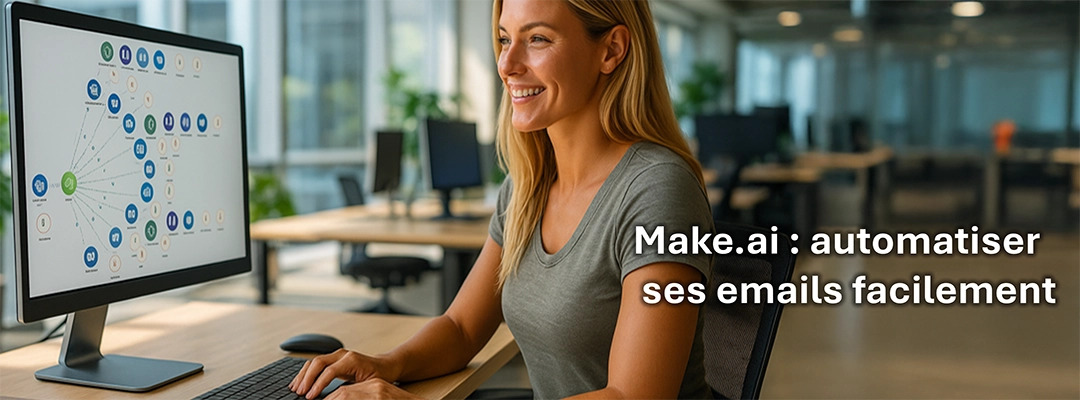
Chaque jour, nous passons des heures sur nos boîtes mail. Un flux infini de messages, où l’urgent se perd dans le banal. L’automatisation par l’IA change tout.
Elle classe, trie, déplace. Elle distingue l’essentiel de l’accessoire. Et, quand c’est nécessaire, elle répond — avec un ton qui s’adapte à l’interlocuteur. Elle ne se contente pas de modèles impersonnels. Elle sait trouver le mot juste, la nuance adaptée. Résultat : des échanges plus pertinents, plus humains, plus rapides.
L’impact est vertigineux :
Bien sur il faut relire et corriger si besoin les réponses conçues par IA avant envoi, mais le gain est colossal :
L’équation est simple : mieux, plus vite, moins cher. Mais derrière cette promesse se cache une vérité : l’automatisation n’est pas un chemin droit. C’est un labyrinthe de pièges techniques, souvent sous-estimés. Et c’est là que commence le vrai défi.
Automatiser ses emails est un terrain miné de pièges. Sans préparation, les promesses d’efficacité se transforment vite en catastrophes en masse. Voici les 12 difficultés à surmonter :
Chacune de ces difficultés est bloquante. La non-prise en compte de l’une d’elle condamne l’automatisation à l’échec. C’est pourquoi ce guide existe : pour transformer un casse-tête en méthode claire. Cet article est le Chapitre 3 des 10 qui le composent :
Ce premier tuto, « Outils et process pour automatiser les emails », vous donne une vision globale. Les sept suivants explorent les principales difficultés plus en détail. Tous sont disponibles gratuitement sur ce site. Avec eux, vous pouvez automatiser vos emails sans autres frais que Make.ai (9 € par an) et l’API Open AI (0,44 € pour 1 000 emails).
Pour ceux qui veulent aller plus vite, l’automation est incluse dans notre formation en ligne à 479 € HT. Elle réunit :
Et le téléchargement direct des deux scénarios (Outlook et Gmail) entièrement configurés, prêts à être importés d’un clic

Comme dans le sport, la réussite se prépare bien avant le coup d’envoi. Automatiser ses emails ne consiste pas simplement à configurer un outil : la première étape est de préparer soigneusement le terrain. Tout commence par définir les catégories d’emails adaptées à vos besoins. Cette étape est essentielle pour distinguer les messages importants de ceux qui ne nécessitent pas de réponse. Automatiser ses emails sans cette préparation conduit souvent à des résultats inefficaces. C’est pourquoi la catégorisation constitue la première difficulté à franchir avant de pouvoir gérer correctement vos emails et générer des réponses pertinentes automatiquement.
Tous les emails que vous recevez ne demandent pas le même traitement. C’est une évidence :
Une fois les catégories listées et crées dans la messagerie, il vous faut définir vos propres critères.
Exemples :
Voilà pourquoi cette étape demande du temps. Parce que vous seul pouvez définir les bonnes règles. Écrire, préciser, tester. Parfois, cela tient sur deux pages. Parfois plus : voici un exemple du travail à réaliser en amont de l’automatisation. Beaucoup veulent aller vite. Mais ceux qui réussissent prennent ce temps-là. C’est là que tout se joue. (Pour aller plus loin, voir l’article n°2 sur la catégorisation.)
C’est la 2e difficulté citée dans cet article : l’OAuth (Open Authorization). Ce protocole d’autorisation standard permet à un logiciel d’automation d’accéder à vos emails (contacts, messages reçus, etc.) sans jamais exiger le partage de votre mot de passe. Automatiser ses emails en toute sécurité nécessite donc de limiter les permissions accordées : par exemple lire vos messages, mais pas envoyer en votre nom. Pour créer cette autorisation, rendez-vous sur la console Google Cloud et conservez l’identifiant généré en fin de processus. Si vous n’avez jamais configuré une telle autorisation, consultez l’article 6 « Autorisations OAuth » de cette série.
C’est la 3° difficulté listée précédemment : Il est nécessaire de vous inscrire à OpenAI API (gratuit), et de créditer le compte d’un montant mensuel maximum. Vous ne serez facturés par OpenAI qu’à la consommation exacte : le montant de crédit que vous accordez n’est qu’un plafond, pas un débit. Définissez le montant en fonction du nombre d’emails que vous recevez par mois, le cout de l’API sera de 4,44 euros tous les 1000 emails. Si vous avez déjà un compte, récupérez la clef API ici.
Puis il est nécessaire de comprendre le fonctionnement de l’API avec ses 3 rôles (user, assistant, System) que tant de (pseudos)experts (autoproclamés) ont confondu avec l’idée saugrenue d’attribuer un rôle d’expert à l’IA pour hausser le niveau des réponses 🤣
Pour automatiser ses emails, il est indispensable d’ouvrir un compte sur un logiciel d’automation. Plusieurs options existent comme Make, n8n ou Zapier. Parmi eux, Make se distingue par sa simplicité d’utilisation et sa puissance adaptée à ce type de projet. Son interface accessible en fait un choix idéal, même pour les utilisateurs sans compétences techniques particulières. Une formule à seulement 9 dollars par mois permet déjà de traiter plus de 2 000 emails mensuels, ce qui couvre largement les besoins de la plupart des utilisateurs. Ce faible coût d’abonnement garantit une solution efficace et évolutive pour automatiser ses emails durablement.
Ces logiciels sont la quatrième difficulté pour ceux qui n’y ont jamais touché. Pourtant, ils sont devenus incontournables. Word et Excel ont été les basiques de la bureautique ; Make est désormais le basique de l’automation par IA. Tous trois ont un usage quotidien, car l’IA permet aujourd’hui d’automatiser une grande partie de nos tâches.
Bonne nouvelle pour les entreprises : si chacun doit savoir utiliser Word, Excel et l’IA, un seul salarié formé à Make suffit pour équiper toute l’équipe. Les autres n’auront qu’à cliquer sur un bouton.
Créer un scénario est simple : on part d’une page vide, on ajoute des modules, et on avance avec logique et bon sens. Pas besoin de connaissances informatiques : Make est un logiciel « no code ». En revanche il faut assembler plus de 30 modules, dans un ordre précis, avec des paramètres à connaître, et c’est la 5ᵉ difficulté énoncée en introduction : Comment connaître les process sans formation ? Deux choix s’offrent à vous :
👉 Option 1 : gagner du temps et éviter cette complexité. Notre formation online (479 € HT) inclut un tutoriel de 30 pages et un lien direct pour télécharger deux scénarios déjà configurés, prêts à importer dans Make.ai : un clic vous suffira !

👉 Option 2 : le faire vous-même si vous avez confiance en vos capacités informatique, et surtout si vous avez du temps. Vous finirez par trouver, surtout avec nos conseils livrés dans cette série : Nous partageons en 10 numéros toutes les astuces essentielles pour réussir sans perdre le fil. Mais vous ferez aussi sans doute des allers-retours, commettrez des erreurs, partirez sur des fausses pistes, reviendrez en arrière : ces allers-retours peuvent prendre un temps fou, à vous de voir s’il vous coutent plus de 479 euros -> alors il vaudrait mieux suivre la formation !
Ce module (watch emails) demandera simplement pour bien fonctionner que l’autorisation OAuth ait été correctement configurée. C’est le cas si vous avez surmonté la difficulté n°2 précitée. Sinon consulter notre article « 6-Autorisations OAuth : comprendre le fonctionnement et comment faire ».
Première astuce : L’OAuth est nécessaire avec Gmail, mais pas avec Outlook : le process est donc bien plus simple avec Outlook dans l’autorisation se fait sans quitter Make.
L’astuce principale concerne ici l’automation GMAIL, et est essentielle pour contourner plus tard la difficulté n°6 listée dans le chapitre 1 : la mise en page sera plus aisée à faire en utilisant les modules génériques « email » de Make, que les modules de l’intégration Gmail.
Ce module (OpenAI > « create a completion ») transmet par API le prompt à l’IA. Ce prompt communique le corps de l’email, son expéditeur et son objet à l’IA pour pouvoir déterminer à quelle catégorie il appartient. Ce module demandera d’avoir franchi avec succès la difficulté n°2 dont nous avons parlé pour établir la connexion avec l’API. Il demande également une compréhension minimum du fonctionnement de l’API et des 3 rôles nécessaires à l’IA (User, System, Assistant). Si vous avez cru les inepties véhiculées par les (pseudos)experts(autoproclamés) sur les rôles (nommer l’IA spécialistes d’un sujet etc.), ou si vous débutez, alors consultez l’article n°7 de cette série : API OpenAI : fonctionnement et utilisation. Il n’y a jamais eu que 3 rôles en IA : user, assistant et system. Et ils sont liés au fonctionnement de l’API pour regrouper en 3 « mega-couches » les 6 à 8 sont l’IA a besoin pour donner des résultats consistants :
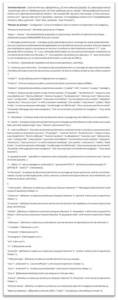
Ces 2 modules d’automation ont deux rôles différents mais complémentaires :
Le JSON parser (module 3) convertit la catégorie définie au format JSON par l’IA au module 2, en champ structuré exploitable dans le module 4, le router.
Le Router quant à lui (module 4) scindera le scénario en plusieurs branches pour envoyer la catégorie à travers 9 filtres correspondant chacun aux critères d’un des 9 dossiers : Si la catégorie correspond au filtre, l’email sera déplacé dans le dossier stipulé au module suivant.
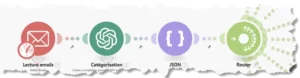
Ce sont tous des modules identiques : « Move a Message » si vous automatisez Outlook, et « Move an Email » si vous automatisez Gmail. Seul le dossier de destination des emails change de l’un à l’autre : Chacun d’eux est relié au routeur par un filtre. Ce filtre vérifie l’étiquette normalisée de l’email. Par exemple le filtre entre le routeur et le module 5 « 1. demandes clients ») vérifie si l’étiquette attribuée est bien « demandes clients ». Si oui ce mail sera passé au module 5 qui le déplacera dans le sous-dossier de la boite de réception préparée auparavant (voir partie 1 de ce tutoriel). Sinon rien ne se passera à ce stade. L’étiquette attribuée par le module 2 sera vérifiée ainsi de suite pour chacun des 9 autres filtres.
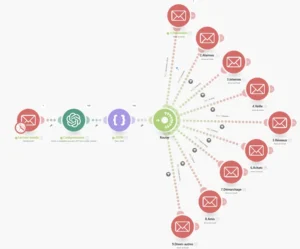
Ce module (ainsi que les 2 qui le suivent) est à ajouter aux catégories demandant des réponses. Dans l’exemple ici, la catégorie 1 est celle des demandes client, elle demande des réponses. Il faut ajouter le même type de module que le n°2 : OpenAI > « create a completion ».
La principale difficulté ici est la n° 9 : La complexité du prompts de génération de réponses, plus complexe que ce que la majorité imagine, plus complexe que ceux que vous trouvez dans tous les tutos gratuits sur le web : L’IA ne doit pas choisir les options de réponses, mais les inventorier et les rédiger toutes pour laisser l’utilisateur effacer celles qui ne conviennent pas ; l’IA doit par ailleurs adapter le style et la forme à l’émetteur, au contexte et au sujet. Pour ce faire il doit avant de répondre, analyser le style, le ton, le genre, etc.
Un prompt correct pour générer des réponses fait au moins une page et demi dans Word. Le prompt ci-dessous est inclus dans notre formation online, prêt à copier / coller dans Make.ia si vous ne voulez pas perdre de temps à l’inventer.
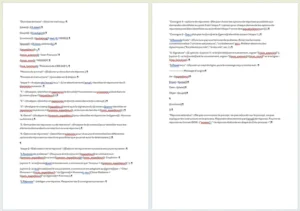
La 10° difficulté majeure se joue à cette étape : Il est impossible d’intégrer l’email initial sous la réponse avec ces outils d’automation : ils génèrent des brouillons, mais ne savent pas restituer la conversation d’origine. Pour le faire, il faudrait faire appel à l’identifiant du thread (threadID) du premier message que ces logiciels ne gèrent pas. Résultat : le suivi des échanges devient inutilisable faute de savoir à quel discussion chaque email répond. Vous lirez tout et son contraire sur le web, surtout des conseils inutiles comme utiliser l’appel API “Outlook – Make an API call” qui ne résoudra pas le problème.
Alors, comment contourner cette impasse ? Vous allez découvrir ici une méthode inédite. Elle varie selon que l’on automatise Outlook ou Gmail.
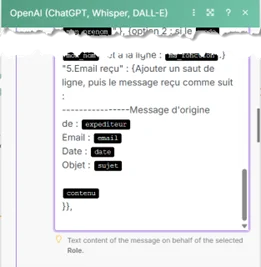
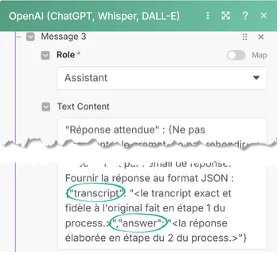
Aucune difficulté ici, si ce n’est de spécifier 2 items pour l’automation Outlook (réponse et transcript), une seule pour l’automation Gmail (réponse).
Vient avec la 11° difficulté : Les erreurs systématiques de l’IA. L’IA n’est pas « intelligente », c’est une dénomination publicitaire. L’IA calcule des probabilités d’occurrences de « syllabes » (de tokens). Comme toute probabilité, le résultat n’est pas certain, et les options de réponses proposées ne seront pas toujours idéales. Pour contourner cette difficulté il est fondamental de créer les réponses dans la boite « brouillon » car seul l’œil de l’utilisateur est à même de corriger, effacer les options qui ne conviennent pas, et ajuster avant d’envoyer. Cela va 30 fois plus vite que gérer ses emails manuellement, mais l’intervention humaine reste indispensable.
Pour Gmail c’est le module « Email > Create a Draft. » Pour Outlook c’est le module « Create a draft Message ». Dans les deux cas vous avez bien sur à spécifier l’adresse email de destination, qui est celui de l’expéditeur du mail d’origine, l’objet de la réponse (qui est souvent « RE : objet initial »), la date etc. Que du basique.
La difficulté ici, que ce soit pour Outlook ou Gmail, est la n° 6 déjà abordée: « La perte de mise en page des emails lors de la création de la réponse. » : selon vois configurations, vous pourriez avec les sauts de lignes qui disparaissent et le mail est écrit en un seul bloc. Ou bien ils sont codés en /n ou /br : pas très élégant dans un email ! Cela se gère facilement si vous avez scrupuleusement respecté les consignes précédentes, en activant les paramètre avancés du module :
Enfin, nous avions résolu la difficulté 10 (impossibilité d’intégrer l’email initial sous la réponse) :
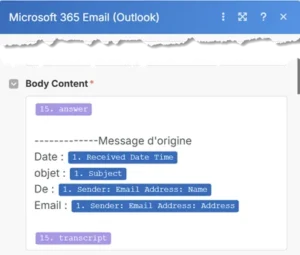
Pour répondre à d’autres catégories d’email, on dupliquera ces 3 modules (14-15-16) : les ajuster demandera moins de temps que de les refaire. Votre automate est terminé.
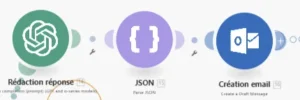
Votre scénario fonctionne parfaitement. Mais il existe une 12ᵉ difficulté : les erreurs techniques lors des traitements de masse. Quand on gère des centaines d’emails, l’automatisation peut rencontrer des blocages.
Cela peut venir de plusieurs causes :
Dans l’exemple ci-dessous, la lecture du mail 29 a échoué suite à une interruption de communication. Sans gestion d’erreur, le scénario aurait été stoppé. Ici, un mécanisme intelligent a détecté l’anomalie, relancé trois fois, puis poursuivi normalement. Résultat : le traitement a repris au mail 30 et s’est déroulé sans incident sur 499 des 500 emails.
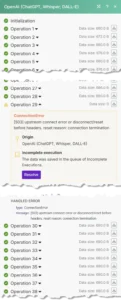
C’est pour cela que la gestion d’erreurs est indispensable. Deux modules sont essentiels :
Avec ces deux garde-fous, votre automatisation reste fiable et robuste, même face aux imprévus. Elle est terminée et ressemble à ça :
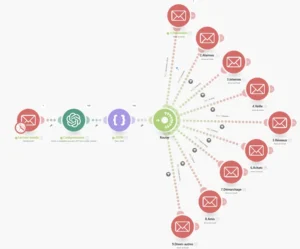
Nous avons parcouru ensemble le chemin de l’automation, avec ses promesses mais aussi ses pièges. Douze obstacles expliquent pourquoi si peu d’entreprises parviennent à automatiser leurs emails efficacement. Automatiser ses emails n’est pas compliqué, mais ce n’est pas non plus magique : il faut suivre un processus clair fait de glisser-déposer, copier-coller et paramétrages précis. Investir deux heures aujourd’hui, c’est ensuite gagner une heure par collaborateur chaque jour. Deux options s’offrent à vous :